win10计算机管理没有用户和组 win10计算机管理中没有本地用户和组解决方法
时间:2023-10-21 来源:互联网 浏览量:
win10计算机管理没有用户和组,在使用Windows 10操作系统的过程中,你可能会遇到一个问题——计算机管理中没有用户和组的选项,这个问题可能会让你感到困惑和无奈,毕竟用户和组对于计算机管理来说是非常重要的。不用担心我们将在本文中为你提供解决方法。无论是创建新用户还是管理现有用户,我们将告诉你如何克服这个问题,让你轻松地进行计算机管理。让我们一起来看看吧!
方法如下:
1.在Windows10桌面,右键点击桌面左下角的开始按钮。在弹出菜单中选择“运行”菜单项。
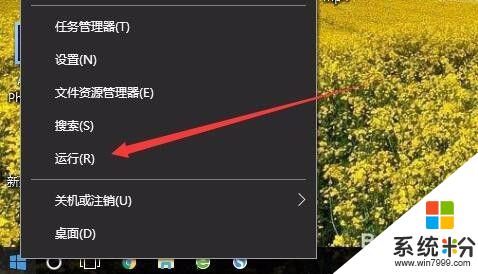
2.在打开的运行窗口中,输入命令mmc,然后点击确定按钮。
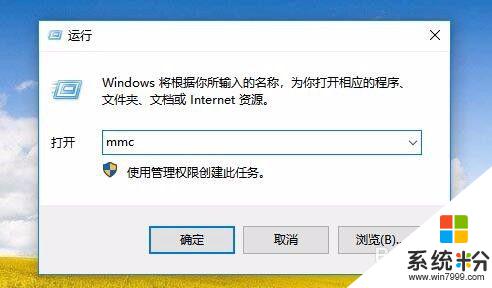
3.这时就会打开Windows10的控制台窗口,点击左上角的“文件”菜单。
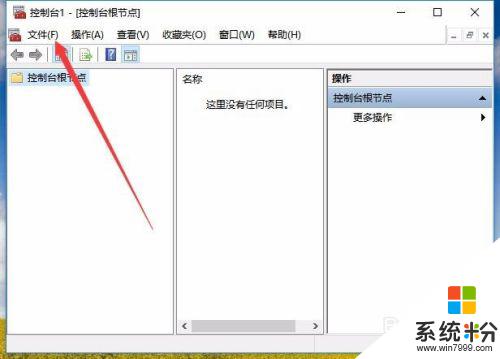
4.接着点击弹出菜单中的“添加/删除管理单元”菜单项。

5.在打开的管理窗口中,点击左侧边栏的“本地用户和组”一项。然后点击“添加”按钮。
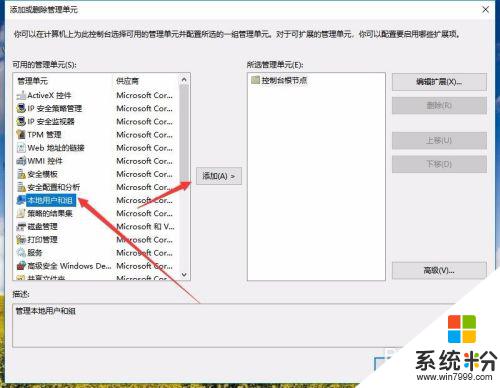
6.在弹出窗口中选择本地计算机一项,最后点击确定按钮。这样再次打开计算机管理窗口,就看到“本地用户和组”的设置项了。
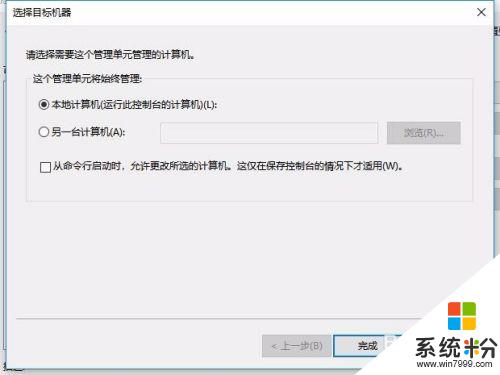
以上就是 win10 计算机管理没有用户和组的全部内容,如果你碰到了同样的情况,可以参照小编提供的方法来处理,希望对大家有所帮助。
我要分享:
相关教程
- ·本地用户和组找不到 win10计算机管理中没有本地用户和组选项
- ·win10本地用户和组不见了该怎么办?win10没有本地用户和组的解决方法!
- ·win10本地用户和组怎么启动?win10没有本地用户组怎么办
- ·win10本地用户和组拒绝访问该怎么办?禁用管理员账户后出错的解决方法
- ·w10找不到用户组及对应组中的用户|w10用户组管理管理的方法
- ·win10用户组管理方法 win10用户组在哪里查询
- ·桌面文件放在d盘 Win10系统电脑怎么将所有桌面文件都保存到D盘
- ·管理员账户怎么登陆 Win10系统如何登录管理员账户
- ·电脑盖上后黑屏不能唤醒怎么办 win10黑屏睡眠后无法唤醒怎么办
- ·电脑上如何查看显卡配置 win10怎么查看电脑显卡配置
win10系统教程推荐
- 1 电脑快捷搜索键是哪个 win10搜索功能的快捷键是什么
- 2 win10系统老是卡死 win10电脑突然卡死怎么办
- 3 w10怎么进入bios界面快捷键 开机按什么键可以进入win10的bios
- 4电脑桌面图标变大怎么恢复正常 WIN10桌面图标突然变大了怎么办
- 5电脑简繁体转换快捷键 Win10自带输入法简繁体切换快捷键修改方法
- 6电脑怎么修复dns Win10 DNS设置异常怎么修复
- 7windows10激活wifi Win10如何连接wifi上网
- 8windows10儿童模式 Win10电脑的儿童模式设置步骤
- 9电脑定时开关机在哪里取消 win10怎么取消定时关机
- 10可以放在电脑桌面的备忘录 win10如何在桌面上放置备忘录
最新win10教程
- 1 桌面文件放在d盘 Win10系统电脑怎么将所有桌面文件都保存到D盘
- 2 管理员账户怎么登陆 Win10系统如何登录管理员账户
- 3 电脑盖上后黑屏不能唤醒怎么办 win10黑屏睡眠后无法唤醒怎么办
- 4电脑上如何查看显卡配置 win10怎么查看电脑显卡配置
- 5电脑的网络在哪里打开 Win10网络发现设置在哪里
- 6怎么卸载电脑上的五笔输入法 Win10怎么关闭五笔输入法
- 7苹果笔记本做了win10系统,怎样恢复原系统 苹果电脑装了windows系统怎么办
- 8电脑快捷搜索键是哪个 win10搜索功能的快捷键是什么
- 9win10 锁屏 壁纸 win10锁屏壁纸设置技巧
- 10win10系统老是卡死 win10电脑突然卡死怎么办
